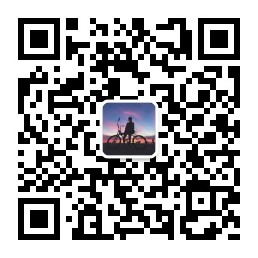I:项目描述:利用 Silverlight+WCF 技术,模拟资源管理器(如图1)功能,通过地址栏输入本地文件夹路径,然后将解析出来的该目录下所有文件(夹)存储到数据库中,然后再加载到界面上显示出来;
(图1)
II:涉及技术:Silverlight + WCF + Component One 控件(TreeView 和 FlexGrid)
III:开发环境:Visual Studio2012 + SQL Server 2008 R2 + Silverlight 5 + Component One C1Silverlight_2014v1;
一 项目架构(如图2)
(图2)
FolderDB:DAL(数据访问层),包括文件属性类 Folders,文件夹树模型类 FolderModel,数据库操作类 DBHelper;
FolderUI:Silverlight 客户端,基本界面显示,包括 FlexGrid 标题数据源类 ColumnHeaders,文件大小值转换类 FileSizeConverter;
FolderWCF:WCF 服务层,包括 FolderService 服务类;
FolderWeb:Web层,该项目中涉及不多;
二 源码部分解析

1 /// <summary> 2 /// 执行多条SQL语句,实现数据库事务 3 /// </summary> 4 /// 多条SQL语句 5 public int ExecuteSqlTran(List sqlStrList) 6 { 7 SqlTransaction sqlTran = null; 8 try 9 { 10 if (ConnectionState.Open != m_SqlConn.State) 11 { 12 m_SqlConn.Open(); 13 } 14 int count = 0;// 影响的记录数 15 SqlCommand cmd = new SqlCommand(); 16 sqlTran = m_SqlConn.BeginTransaction(); 17 cmd.Connection = m_SqlConn; 18 cmd.Transaction = sqlTran; 19 foreach (string sqlStr in sqlStrList) 20 { 21 if (sqlStr.Trim().Length > 1) 22 { 23 cmd.CommandText = sqlStr; 24 count += cmd.ExecuteNonQuery(); 25 } 26 } 27 sqlTran.Commit();// 提交数据库事务 28 return count; 29 } 30 catch (SqlException sqlEx) 31 { 32 if (null != sqlTran) 33 { 34 sqlTran.Rollback();// 失败后回滚 35 } 36 37 throw new Exception(sqlEx.Message); 38 } 39 }
注意执行完 ExecuteNonQuery() 后,并不算完,事务在最后还需要进行提交数据库事务才行,sqlTran.Commit(),否则操作一直都不会执行,但是调试过程中也不会出现异常;

1 public class FolderModel 2 { 3 /// <summary> 4 /// 当前目录(文件夹)属性 5 /// </summary> 6 public Folders CurrFolder { get; set; } 7 8 /// <summary> 9 /// 子文件(夹)集合 10 /// </summary> 11 public ObservableCollection SubFolders { get; set; } 12 13 public FolderModel() 14 { 15 SubFolders = new ObservableCollection(); 16 } 17 18 public FolderModel(Folders folders) 19 { 20 CurrFolder = folders; 21 SubFolders = new ObservableCollection(); 22 } 23 }
这是绑定 C1TreeView 控件的数据源模型,其中 ObservableCollection 是表示一个动态数据集合,在添加项、移除项或刷新整个列表时,此集合将提供通知。SubFolders 则是作为子树的绑定,CurrFolder 则是作为当前节点的绑定,详细见下面的 XAML 代码解释;

1 /// <summary> 2 /// Header数据源 3 /// </summary> 4 public class ColumnHeader : INotifyPropertyChanged 5 { 6 private List m_HeaderList; 7 public event PropertyChangedEventHandler PropertyChanged; 8 public List HeaderList 9 { 10 get 11 { 12 return m_HeaderList; 13 } 14 set 15 { 16 m_HeaderList = value; 17 if (PropertyChanged != null) 18 { 19 PropertyChanged.Invoke(this, new PropertyChangedEventArgs("HeaderList")); 20 } 21 } 22 } 23 }
该类作为 C1FlexGrid 列标题即 Column.Header 的动态绑定数据源,HeaderList 中存储的是每列的列名;该数据会从 WCF 服务端获取,然后绑定在客户端上显示;

1 public object Convert(object value, System.Type targetType, object parameter, System.Globalization.CultureInfo culture) 2 { 3 try 4 { 5 int byteSize = int.Parse(value.ToString());// 单位字节 6 int nKBSize = (int)Math.Ceiling(byteSize * 1.0 / 1024);// 转换成KB 7 8 return string.Format("{0} KB", nKBSize); 9 } 10 catch (Exception ex) 11 { 12 throw new Exception(ex.Message); 13 } 14 }
因为要将文件大小该列的值全部由字节转换成 KB,则将 Size 那一列绑定该转换器即可;
- ItemsSource="{Binding SubFolders}" // 绑定 SubFolders 数据源,该数据源在 FolderModel 类中定义,作为树数据源;
- ItemTemplate="{StaticResource FolderTemplate}" // 指定树每个节点的模版定义;静态资源 FolderTemplate 则是在<UserControl.Resources>标签中定义;
- HierarchicalDataTemplate:// 定义 TreeView 节点模版
- ItemsSource="{Binding SubFolders}" // 同样指定该模版数据源
- <TextBlock Text="{Binding CurrFolder.Name}" /> // 节点所包含的内容,绑定 CurrFolder 对象中 Name 属性值,在 FolderModel 类中定义;
C1FlexGrid控件:
AutoGenerateColumns="False" //绑定数据源中有些列数据并不想显示出来,只要求部分指定的列显示,则需要设置成 false,阻止其自动生成列;
<c1:C1FlexGrid.Columns> // 设置每列所绑定的数据

1 <c1:Column Binding="{Binding [2]}" HorizontalAlignment="Left" Width="200"> 2 <c1:Column.HeaderTemplate> 3 <DataTemplate> 4 <TextBlock Text="{Binding Path=HeaderList[2]}" /> 5 </DataTemplate> 6 </c1:Column.HeaderTemplate> 7 </c1:Column>
该树绑定的数据源类型为 List<List<string>>,所以 Binding 的对象就是 List<string> 类型,而按以往的思路,Binding 的对象是具有 get,set 的属性,查看了 List 类下有 public T this[int index] { get; set; },所以可以直接通过 [n] 索引来绑定数据;
HeaderTemplate 作为 Header 的模版定义,绑定的数据源类型是 ColumnHeader,直接访问其属性 HeaderList 即可;
添加文件夹树节点单击事件,在 FlexGrid 中加载该文件夹下所有文件信息;

1 // 文件夹目录上的选择单个文件夹事件 2 private void FoldersTree_SelectionChanged(object sender, SelectionChangedEventArgs e) 3 { 4 C1TreeViewItem selectedNode = tvFoldersTree.SelectedItem; 5 if (null != selectedNode) 6 { 7 // 当前选择的节点 8 FolderModel selectedFolderModel = (FolderModel)selectedNode.Header; 9 m_SelectedFolderName = selectedFolderModel.CurrFolder.Name;// 节点名称(文件夹名) 10 m_WCFClient.GetFilesAsync(selectedFolderModel.CurrFolder.ID); 11 } 12 } 13 14 void GetFilesCompleted(object sender, GetFilesCompletedEventArgs e) 15 { 16 if (null == e.Error) 17 { 18 List<List<string>> result = e.Result; 19 ColumnHeader columnHeader = new ColumnHeader(); 20 columnHeader.HeaderList = result[0]; 21 fgFilesView.ColumnHeaders.DataContext = columnHeader;// 绑定列标题数据源 22 23 result.RemoveAt(0);// 移除第一个表示列名称的List 24 fgFilesView.ItemsSource = new PagedCollectionView(result);// 绑定列内容数据源 25 fgFilesView.Columns[3].ValueConverter = new FileSizeConverter(); 26 txtMsg.Text = "加载文件夹【" + m_SelectedFolderName + "】目录下的文件已完成。"; 27 } 28 else 29 { 30 txtMsg.Text = "加载文件数据失败,异常信息:" + e.Error.Message; 31 } 32 }
C1TreeView 的节点是 C1TreeViewItem 类型,所以获得当前点击的节点可以用:C1TreeViewItem selectedNode = tvFoldersTree.SelectedItem; 当然也可以由 sender 转型得到;值得注意的是,在这里,C1TreeViewItem 的 Header 属性是 C1TreeView 所绑定数据源的类型,即 FolderModel,而在 xaml 文件中,对 Column 标签的 header 属性进行值绑定时,其 header 值为 string 类型!!故在 xaml 中对 header 的绑定是通过 HeaderTemplate 模版定义来完成的;
服务器端返回的 e.Result 是一个 List<List<string>> 类型,其中第一个 List<string> 指的是列名;列名的绑定方式:fgFilesView.ColumnHeaders.DataContext = columnHeader; C1FlexGrid 的绑定方式:fgFilesView.ItemsSource = new PagedCollectionView(result); 其中 DataContext 和 ItemsSource 两种是有区别的,本人还没有学习到,读者可以阅读他人的相关博文学习;
对第三列的文件大小需要绑定值转换器:fgFilesView.Columns[3].ValueConverter = new FileSizeConverter(); 即可;

1 <configuration> 2 <system.serviceModel> 3 <bindings> 4 <basicHttpBinding> 5 <binding name="BasicHttpBinding_IFolderService" maxBufferSize="2147483647" 6 maxReceivedMessageSize="2147483647"> 7 <security mode="None" /> 8 </binding> 9 </basicHttpBinding> 10 </bindings> 11 <client> 12 <endpoint address="http://localhost:54416/FolderService.svc" 13 binding="basicHttpBinding" bindingConfiguration="BasicHttpBinding_IFolderService" 14 contract="FolderServiceRefer.IFolderService" name="BasicHttpBinding_IFolderService" /> 15 </client> 16 </system.serviceModel> 17 </configuration>
该文件是由 Silverlight 客户端添加服务引用时自动生成的配置文件,其中 <bindings> 标签内容是由 WCF 服务器端的 Web.config 配置文件中对应的 <bindings> 标签内容截取部分而来,对于 maxBufferSize 和 maxReceivedMessageSize 两个属性最好设置值大一些,而且必须值一样,不能超过 2147483647;否则会报如下异常:
1:“由于正在缓冲消息,MaxReceivedMessageSize 和 MaxBufferSize 的值必须相同”;
2:发生了 System.ServiceModel.ProtocolException
Message=已超过传入消息(65536)的最大消息大小配额。若要增加配额,请使用相应绑定元素上的MaxReceivedMessageSize属性。
Source=System.ServiceModel
StackTrace:
在System.ServiceModel.Channels.HttpInput.ThrowHttpProtocolException(String messagem, HttpStatusCode statusCode, String statusDescription)
<endpoint> 是客户端终结点设置,address 属性指 WCF 所在服务器端的访问路径,其他属性内容也是从服务器端 Web.config 配置文件中自动生成过来的;
三 项目遇到的问题及参考解决方法
1:WCF 的独立调试
参考解决方法:将 WCF 项目“设为启动项目”,并将 svc 文件“设为起始页”,然后按“F5”即可打开“WCF测试客户端”,如下图,然后选择要是调试的方法(如SaveFolders()),在右侧的“值”中填入所需参数(字符串里需要转义),再执行“调用”即可在“响应”中看到结果值;如果在 VS 中相应的方法中加入断点,则可以进行断点调试操作!
2:WCF 测试客户端的配置文件
参考解决方法:上图中,在“配置文件”上右键选择“用 SvcConfigEditor 进行编辑”选项,即可对 WCF 测试客户端的配置文件进行修改;
尤其是出现“已超过传入消息(65536)的最大消息大小配额。”的异常信息时,需要修改其中“绑定”目录下已定义的 basicHttpBinding 属性配置信息,将其中的 MaxBufferPoolSize 和 MaxBufferSize 和 MaxReceivedMessageSize 的值均改为 int 的 MaxValue 即可;
还有,每次打开该 SvcConfigEditor,程序都会自动重新加载“个人文件夹\AppData\Local\Temp\Test Client Projects\11.0\f868aff1-aa2d-4418-abaf-f4be03a71529”下的 Client.dll.config 配置文件,f868aff1-aa2d-4418-abaf-f4be03a71529 这个根据情况会有所变动,这样之前的属性配置修改就白搭了,每次启动都要修改,这丫的肯定不干了呀,在 WCF 测试客户端里,在“工具”-》“选项”中,把“始终在启动服务时重新生成配置”选项去掉就欧克了!
3:没有异常,重新生成解决方案也都成功,但是启动 Silverlight 后界面上完全空白
参考解决方法:毫无头绪的 bug 呀,而且是深藏不露的!通过启动 Web 端的界面也无法显示 Silverlight 程序,而且查看了 Silverlight 中 xaml 文件下也无异常情况,此时此刻,可以肯定的是加载 Silverlight 过程中出错了,没有正常加载Silverlight!但是又如何知道是什么 bug,什么地方出现了 bug 呢?
在 Web 项目中找到要加载 Silverlight 应用程序的 aspx 页面文件,将 onSilverlightError 该函数内的 errMsg 错误信息弹出显示即可;
这时候再根据错误提示去找度娘就简单多了,2103的错误解决如下:
由于在修改 Silverlight 客户端的命名空间时,导致项目内部没有彻底完全的修改完命名空间,才会导致2103错误;在 Silverlight 项目右键属性中,查看“启动对象”是否是修改命名空间后的选项即可;
4:在 Silverlight 客户端添加服务引用时,异常“找不到类型 Project.Web.Service,它在 ServiceHost 指令中提供为 Service 特性值,或在配置元素...”
如果,我说的是如果,你已经完全确定你的 WCF 服务完全正确,Web.config 配置里也完全正确,那这个错误只可能是因为你在 WCF 项目中编辑完服务之后,没有对 WCF 项目“重新生成”导致的!!这也提醒着大家,在项目编码过程中,每次对 WCF 项目进行编辑修改后,都要重新生成一下,并且在 Silverlight 客户端的服务上右键“更新服务引用”才行,不然你改了半天的 WCF 服务端方法,结果执行的结果依然让人寒心,那就真的寒心了... ...
5:项目的部署问题
VS 默认是采用自带的 IIS Express 来部署 Silverlight 项目以及 WCF 服务,部署后在右下角会出现如下图标和内容;
关于 IIS Express 和本地的 IIS 的区别,是一个很有意思的话题,这里就不说了,建议去看大神博客解析,会受益匪浅的。这里简单提及一些基本的关于 IIS Express 知识:
配置文件:C:\Program Files\IIS Express\AppServer\applicationhost.config
<applicationPools> 标签 ---- 应用程序池配置
<add name="Clr4IntegratedAppPool" managedRuntimeVersion="v4.0" managedPipelineMode="Integrated" CLRConfigFile="%IIS_BIN%\config\templates\PersonalWebServer\aspnet.config" autoStart="true" />
相当于 IIS 中
<sites> 标签 ---- 网站配置,每一个 <site> 子标签,代表一个网站的配置

1 <site name="Development Web Site" id="1" serverAutoStart="true"> 2 <application path="/"> 3 <virtualDirectory path="/" physicalPath="%IIS_BIN%\AppServer\empty_wwwroot" /> 4 </application> 5 <bindings> 6 <binding protocol="http" bindingInformation=":8080:localhost" /> 7 </bindings> 8 </site>
<defaultDocument> 标签 ---- 设置默认起始页

1 <files> 2 <add value="Default.htm" /> 3 <add value="Default.asp" /> 4 <add value="index.htm" /> 5 <add value="index.html" /> 6 <add value="iisstart.htm" /> 7 <add value="default.aspx" /> 8 </files>
其他的可以自行了解去了!
Silverlight+WCF 部署在本地 IIS 上,需要注意事项:
1)WCF 项目和 SilverlightWeb 项目发布到 IIS 网站下的相同目录下,
2:作为第二次发布的项目,不能选择“发布前删除所有现有文件”,否则会把前一个发布的文件清除了;
3:发布目录下的配置文件 Web.config 检查一下是不是WCF项目中的配置文件,如果不是,手动粘贴过来覆盖
4:修改 ClientBin\*.xap\ServiceReferences.ClientConfig 文件中,关于WCF服务地址的终结点配置,改为本地 ip 地址;
5:应用程序“DEFAULT WEB SITE”中的服务器错误;HTTP 错误 403.14-Forbidden;Web服务器被配置为不列出此目录的内容。
因为部署的项目中没有默认的启动页面,IIS 设置的默认启动页面文档包括【“Default.htm”,“Default.asp”,“index.htm”,“index.html”,“iisstart.htm”,default.aspx】,而你部署的项目根目录下没有这些文档中的至少一个,而且,在 IIS 功能视图中的“目录浏览”设置里也禁用了,所以报此错误!解决方法自己去搞定吧!!
6:直接访问 svc 服务文件(http://192.168.0.64/FolderService.svc)报如下异常:
当前已禁用此服务的元数据发布。
如果之前在 VS 上调试一切正常,只是发布后出现这个问题,去发布目录下查看配置文件 Web.config,看是否是 WCF 项目下的那个配置文件,不是的话就手动拷贝覆盖。
否则的话就按浏览器下面出现的异常提示解决: